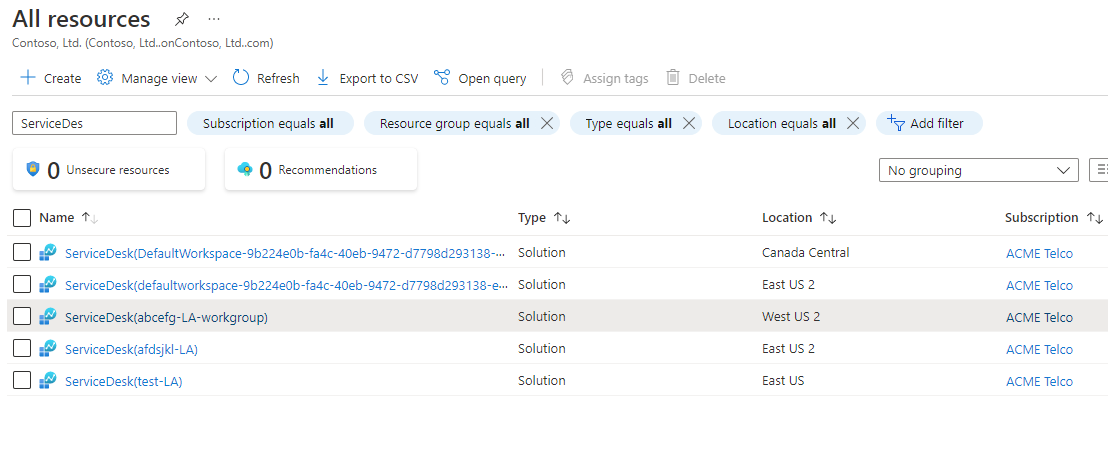Hinweis
Für den Zugriff auf diese Seite ist eine Autorisierung erforderlich. Sie können versuchen, sich anzumelden oder das Verzeichnis zu wechseln.
Für den Zugriff auf diese Seite ist eine Autorisierung erforderlich. Sie können versuchen, das Verzeichnis zu wechseln.
Dieser Artikel enthält Informationen über das Dashboard des IT Service Management Connectors (ITSMC). Mithilfe dieses Dashboards können Sie den Status Ihres Connectors untersuchen.
Anzeigen von Fehlern
So zeigen Sie Fehler im Dashboard an:
Wählen Sie im Azure-Portal Alle Ressourcen aus. Suchen Sie dann Ihre Service Desk-Instanz, und wählen Sie sie aus.
Wählen Sie im Fenster „Service Desk“ die Option Zusammenfassung anzeigen aus.
Wählen Sie den Graph aus, der im Abschnitt ITSM-Connector angezeigt wird.
Das Dashboard „ITSM-Connector“ wird mit Informationen zu Status und Fehlern geöffnet.
Verstehen von Dashboardelementen
Das Dashboard enthält Informationen zu den Warnungen, die über diesen Connector an das ITSM-Tool gesendet wurden. Das Dashboard ist in vier Bereiche unterteilt.
Erstellte Arbeitselemente
Das Diagramm und die Tabelle im Bereich Erstellte Arbeitselemente enthalten die Anzahl von Arbeitselementen pro Typ. Wenn Sie das Diagramm oder die Tabelle auswählen, können Sie weitere Details zu den Arbeitselementen anzeigen.
Betroffene Computer
In der Tabelle im Bereich Betroffene Computer sind Computer und die zugehörigen Arbeitselemente aufgelistet. Wählen Sie Zeilen in den Tabellen aus, um weitere Details zu den Computern zu erhalten.
Die Tabelle enthält eine begrenzte Anzahl von Zeilen. Wenn Sie alle Zeilen anzeigen möchten, wählen Sie Alle anzeigen aus.
Connectorstatus
Das Diagramm und die Tabelle im Bereich Connectorstatus enthalten Meldungen zum Status des Connectors. Wählen Sie das Diagramm oder Zeilen in der Tabelle aus, um weitere Details zu den Meldungen zu erhalten.
Die Tabelle enthält eine begrenzte Anzahl von Zeilen. Wenn Sie alle Zeilen anzeigen möchten, wählen Sie Alle anzeigen aus.
Weitere Informationen zu den Meldungen in der Tabelle finden Sie in diesem Artikel.
Warnungsregeln
Die Tabelle im Bereich Warnungsregeln enthält Informationen zur Anzahl von erkannten Warnungsregeln. Wählen Sie Zeilen in der Tabelle aus, um weitere Details zu den erkannten Regeln zu erhalten.
Die Tabelle enthält eine begrenzte Anzahl von Zeilen. Wenn Sie alle Zeilen anzeigen möchten, wählen Sie Alle anzeigen aus.